我們都熟悉 3GP 文件,我們能夠在我們的任何設備上毫無困難地打開和查看這些文件。 但是,其他格式對我們來說更可用,例如 MOV 格式。 如果您不知道該怎麼做,那麼您已經到達了合適的位置 將 3GP 轉換為 MOV 在...的幫助下 有用的視頻轉碼器.
在這篇文章中,我們將討論如何使用最好的 3GP 到 MOV 轉換器,我們還將為您提供分步說明,以輕鬆高效地使用這些轉換器。 現在讓我們詳細了解一下,好嗎?
內容: 第 1 部分。 在 Mac/Windows 上毫不費力地將 3GP 轉換為 MOV第 2 部分。如何輕鬆地將 3GP 在線轉換為 MOV?第 3 部分。 iMovie 可以使用 3GP 嗎?部分4。 結論
第 1 部分。 在 Mac/Windows 上毫不費力地將 3GP 轉換為 MOV
如您所知,由於更新、更有效的視頻格式的流行,3GP 格式不再廣泛使用。 在我看來,有不少人打算將一些令人難忘的 3GP 電影轉換為 Apple QuickTime 使用的電影格式。
您將 3GP 轉換為 MOV 的過程將通過使用像這樣的高質量視頻轉換器來簡化 iMyMac視頻轉換器. 除了支持各種不同的媒體格式外,這種工具還可以簡單地管理任何文件轉換任務。
您會發現轉換視頻從未像現在這樣簡單,因為批處理和硬件加速都已啟用。 您可以選擇在它的幫助下僅將一個 3GP 文件轉換為 MOV,或者您可以 將 3GP 文件轉換為 MP3 格式 立刻。
此外,您還可以修改與此視頻轉換器生成的文件相關的多項設置。 除了轉碼為視頻,它在將視頻轉換為各種格式的音頻方面也做得非常出色,例如 OGG、MP3、FLAC 等。
下載該應用程序是完全免費的,所以不用再費心了。 這是將 3GP 轉換為 MOV 的簡單說明。
- 在 Mac 或 Windows 計算機上,啟動此視頻轉換器。 訪問您的帳戶,您需要登錄一次。
- 你可以放置 3GP文件,以及其他文件類型,通過將它們拖到系統的顯示屏上。
- 通過選擇像這樣的格式 MOV的 從下拉菜單中單擊“轉換格式" 按鈕,您可以指定要將源文件轉換成的文件類型。
- 用戶界面使文件修改檢測變得更簡單。
- 如果您選擇 節省,您所做的任何偏好更改都會被存儲。
- 點擊 出口 開始轉換程序。

第 2 部分。如何輕鬆地將 3GP 在線轉換為 MOV?
工具 01. Onlineconverter.com
Onlineconverter 是一項免費的在線服務,可將視頻從 3GP 轉換為 MOV。 本網站的用戶可以將視頻從 3GP 格式轉換為 MOV 格式。 此外,它還可用於將 AVI、VOB、MKV 和 WMV 等其他格式的視頻文件轉碼為 MOV 文件格式。
它能夠支持大小高達 200 MB 的單個視頻。 其中還包括一個用戶友好的選項選項卡,允許用戶根據自己的喜好修剪視頻和調整視頻幀大小。 現在,請按照以下步驟將 3GP 轉換為 MOV。
- 轉到 Onlineconverter 的網站。
- 然後,要上傳 3GP 電影,請選擇 選擇文件 選項。
- 接下來,選擇“選項”以修改幀大小,如果需要,還可以剪輯影片的一部分。
- 為了開始轉換過程,請單擊 轉 按鈕。
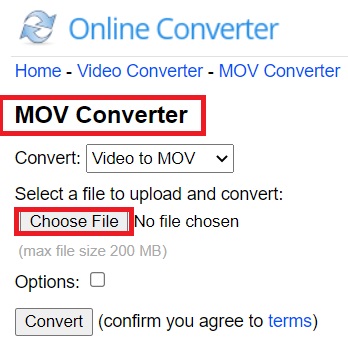
工具 02. Online-convert.com
如果您正在尋找任何可以將 3GP 轉換為 MOV 的東西,那麼您肯定已經找到了合適的平台。 我們將引導您使用在線轉換器,該轉換器為您提供有關文件格式的多種選擇。
當您訪問 Online–Convert 的正版網頁時,您會看到許多功能,其中一些包括音頻轉換器、視頻轉換器、文檔轉換器、電子書轉換器等等。 它是一個文件歸檔器,在其功能中還包含一個哈希生成器。
它具有易於監控的簡單配置,只需四個簡單的步驟即可將 3GP 轉換為 MOV。
- 在您的 PC 上啟動 Online Converter 的官方網站。
- 選擇用於 3GP 向其他格式轉換的源文件。
- 在您的計算機上選擇一個 3GP 文件,方法是單擊“選擇文件" 或輸入其 URL。
- 按 轉換 圖標開始程序。
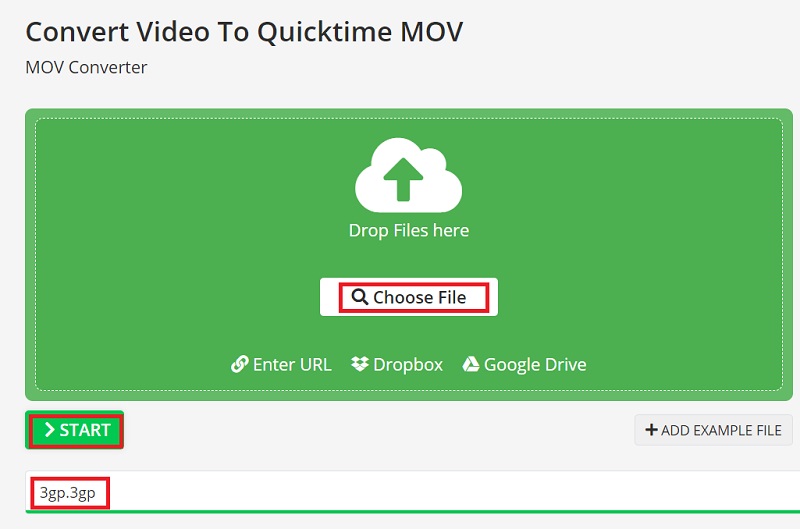
工具 03. Filezigzag.com
文件之字折線是 網絡視頻文件轉換器 這使您可以訪問更多種類的文件轉換選項,同時保持高水平的輸入質量。 因為它高效、簡單且使用免費,所以該網站是將 3GP 轉換為 MOV 的最佳工具之一。
它兼容多種文件類型,包括電影、文檔、音頻、照片、音樂等。 因為它使用了先進的轉換引擎,所以即使在執行剪切、編輯或裁剪之後也能保持質量。 這可確保輸出達到最高標準。
只需提供視頻的 URL 即可使用 File ZigZag 轉換互聯網視頻,這一事實擴展了該軟件作為視頻轉換器的多功能性。 但是,可以轉換為另一種格式的文件的最大大小不應超過 180 MB。
現在按照以下步驟將 3GP 轉換為 MOV:
- 轉到文件之字形網站並註冊。
- 點擊 出口轉換 選擇必須轉換的文件後的選項。
- 輸入電子郵件地址後,按按鈕。
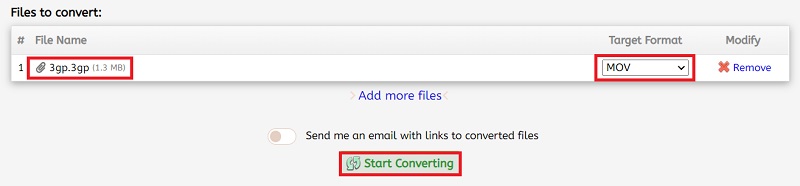
第 3 部分。 iMovie 可以使用 3GP 嗎?
因為3GP是這樣的 常見的手機視頻格式,您可能會發現自己有時想要在 iMovie 中編輯 3GP 視頻。 遺憾的是,iMovie 不支持 3GP 格式。 找一個可靠的視頻轉換器,可以將 3GP 轉換為 MOV,這是 iMovie 可以識別的格式。
部分4。 結論
我們確信,當您得出這篇文章的結論時,您將了解到 如何快速有效地將 3GP 轉換為 MOV 文件. 雖然市場上有多種 3GP 至 MOV 轉換器,但我們在此處列出的轉換器可以產生出色的效果。



